Kā operētājsistēmā Windows 10 uzņemt ekrānuzņēmumu no ekrāna reģiona
Sākot ar Windows 10 būvējumu 15002, starpliktuvē varat tvert ekrāna apgabalu. Windows 10 Creators Update ir aprīkots ar jaunu līdzekli, kas ļauj uzņemt ekrānuzņēmumu no atlasītās ekrāna daļas. To var izdarīt tikai ar karsto taustiņu.
Reklāma
Uz uzņemiet ekrānuzņēmumu ar ekrāna reģionu operētājsistēmā Windows 10, nospiediet Uzvarēt + Shift + S taustiņus kopā uz tastatūras. Peles kursors pārvērtīsies krusta zīmē.
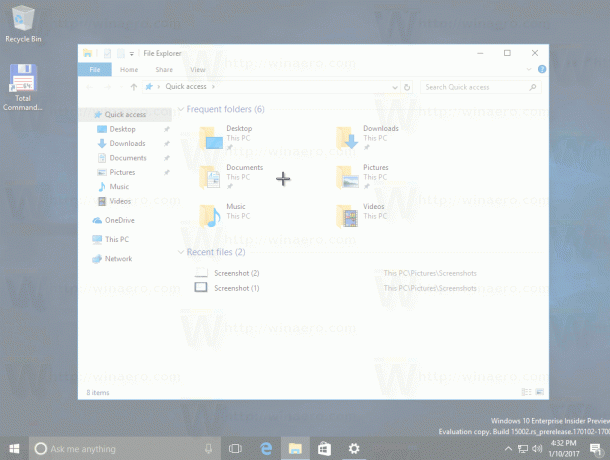
Atlasiet apgabalu, kuru vēlaties uzņemt, un tā ekrānuzņēmums tiks uzņemts un saglabāts starpliktuvē.
Pēc ekrāna apgabala uzņemšanas, izmantojot Windows 10 iebūvēto līdzekli, tā saturs tiks saglabāts starpliktuvē. Operētājsistēma neliks jums to saglabāt failā vai atvērt programmā. Tā vietā varat atvērt jebkuru lietotni, kas atbalsta attēlu rediģēšanu, un ielīmēt tajā ekrānuzņēmumu.
Piemēram, es varu ielīmēt atlasītā reģiona ekrānuzņēmumu programmā Paint: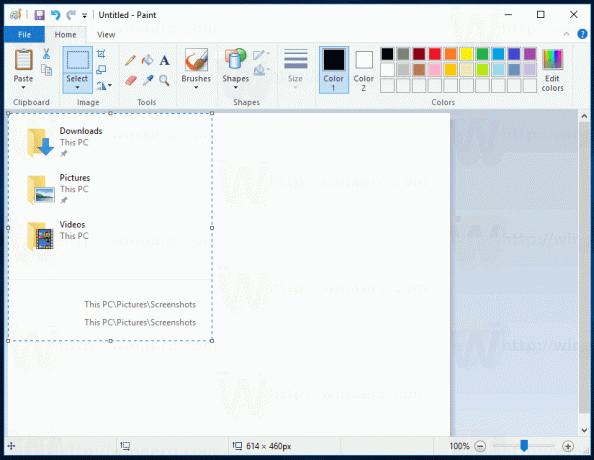
Vai arī varat ielīmēt to WordPad dokumentā, Microsoft Word vai jebkurā citā modernā tekstapstrādes programmā.
Sākotnējā ekrānuzņēmuma funkcija tika ieviesta operētājsistēmā Windows 95. Operētājsistēmā Windows 8 tika ieviesta uzlabota ekrānuzņēmuma funkcija, kas automātiski saglabāja to failā, nospiežot Uzvarēt + Drukāšanas ekrāns. Viss ekrāna saturs tiks tverts failā, kas glabājas mapē %userprofile%\Pictures\Screenshots. Šīs darbības laikā ekrāns uz pussekundi tiks aptumšots, lai sniegtu vizuālu atgriezenisko saiti par uzņemamo ekrānuzņēmumu. Katrs ekrānuzņēmums tiks saglabāts kā *.PNG fails un ar nosaukumu “Ekrānuzņēmums (#).png”, kur # norāda ekrānuzņēmuma indeksu.
Padoms: Skat Kā atiestatīt ekrānuzņēmuma indeksa numuru operētājsistēmā Windows 10.
Tātad, Windows 10 piedāvā vairākus veidus, kā uzņemt ekrānuzņēmumu, neizmantojot trešo pušu rīkus.
- Klasiskā PrintScreen funkcija kopš Windows 95. Ja nospiežat PrintScreen tastatūrā viss ekrāna saturs tiks kopēts starpliktuvē, bet netiks saglabāts failā.
- Alt + PrintScreen īsinājumtaustiņš starpliktuvē ierakstīs tikai aktīvā loga ekrānuzņēmumu.
- Spiešana Uzvarēt + Drukāšanas ekrāns uzņems visu ekrānu un saglabās to failā mapē %userprofile%\Pictures\Screenshots.
- Spiešana Uzvarēt + Shift + S ļauj tvert starpliktuvē atlasīto ekrāna apgabalu.
- Izmantojot Izgriešanas rīks kas arī tika atjaunināts operētājsistēmā Windows 10.
Es vēlos, lai sistēma Windows 10 iegūtu iespēju saglabāt uzņemto ekrāna reģionu tieši failā, piemēram Uzvarēt + Drukāšanas ekrāns dara. Ņemot vērā, ka Windows 10 build 15002 ir priekšskatījuma būvējums, turpmākie laidieni varētu ļaut lietotājiem to darīt. Šīs funkcijas darbību var uzlabot Windows 10 Creators Update galīgajā versijā. Tagad mums tikai jāgaida līdz 2017. gada aprīlī, kad tas tiks pabeigts.


